Apps overbrengen naar iPhone X/8/7/6S/6 (Plus)/SE
In de snelle wereld van vandaag zijn onze gegevens van het grootste belang. Daarom nemen we, terwijl we van het ene apparaat naar het andere gaan, extra maatregelen om onze inhoud te beschermen. Dit omvat de overdracht van onze contacten, berichten, foto’s en meer. Bovendien moeten we een stapje extra lopen naar apps overbrengen naar de iPhone 11/X/8/7/6 van een oude iPhone. We gebruiken allemaal bepaalde apps die we niet kunnen verliezen als we van het ene apparaat naar het andere gaan. Daarom is het aan te raden om onze apps over te zetten met onze bestaande gegevens. Om u te helpen, hebben we deze informatieve gids opgesteld waarmee u hetzelfde kunt bereiken.
Deel 2: Hoe apps overzetten naar iPhone 11/X/8/7/6 met Apple-account en App Store?
Als u apps van een oude iPhone naar de iPhone 11/X/8/7/6 wilt overzetten, kunt u eenvoudig de hulp van de App Store inroepen. Door op beide apparaten hetzelfde Apple-account te gebruiken, kunt u uw apps overzetten. Hiermee kunt u zonder gegevensverlies overstappen naar een nieuwe iPhone. Het enige dat u hoeft te doen, is deze stappen te volgen:
Stap 1. Zorg ervoor dat u dezelfde Apple ID ook op uw nieuwe apparaat gebruikt.
Stap 2. Om te bevestigen, ga naar zijn Instellingen > iTunes & App Store en zorg ervoor dat u bent aangemeld met uw bestaande Apple ID.
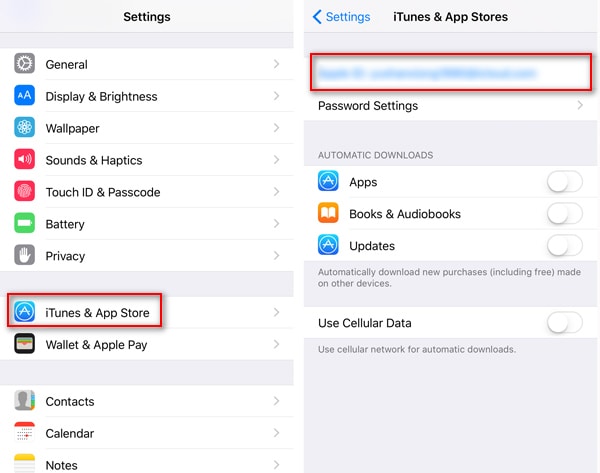
Stap 3. Start eenvoudig de App Store op uw iPhone en bezoek de ‘updates‘ sectie van de werkbalk.
Stap 4. Dit opent een lijst met alle geïnstalleerde apps. Tik op de ‘Niet op deze iPhone‘ sectie.
Stap 5. Hiermee worden alle apps weergegeven die zijn geïnstalleerd met uw Apple ID maar op een andere iPhone. Vanaf hier kunt u deze apps gemakkelijk downloaden op uw nieuwe apparaat.
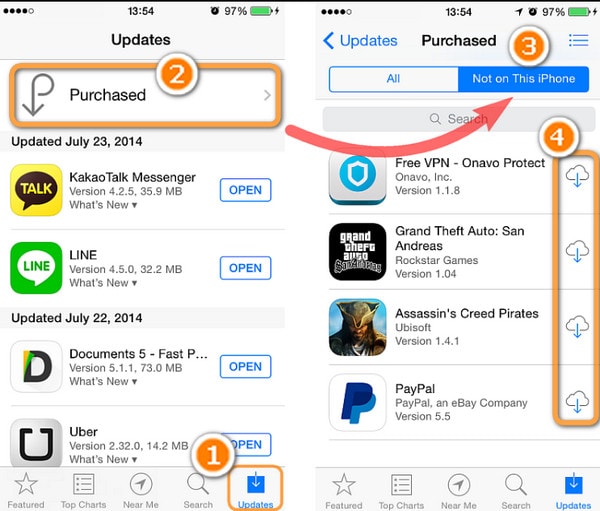
Nadat u deze apps hebt gedownload, kunt u zich aanmelden met uw oude inloggegevens. Hiermee kun je zonder problemen apps overzetten naar de iPhone 11/X/8/7/6 van een oude iPhone.
Deel 2: Hoe apps overzetten naar iPhone 11/X/8/7/6 met Apple-account en resetten?
Er is ook een andere manier om apps over te zetten naar de iPhone 11/X/8/7/6 vanaf een bestaand iOS-apparaat. Bij deze techniek moet u echter uw apparaat opnieuw instellen en de installatie opnieuw uitvoeren. Voordat u doorgaat, moet u weten dat hierdoor alle inhoud en opgeslagen instellingen op uw iPhone worden gewist. Daarom kunt u een back-up van uw apparaat maken voordat u doorgaat. Nadat u uw gegevens hebt opgeslagen, kunt u deze stappen volgen en uw apps van de ene iPhone naar de andere verplaatsen.
Stap 1. Om te beginnen moet je ervoor zorgen dat je een back-up maakt van je apps op iCloud. Ga hiervoor naar je telefoon Instellingen> iCloud> Opslag en back-up en schakel de optie van iCloud-back-up.
Stap 2. U kunt eenvoudig een geplande back-up instellen of op de knop ‘Nu back-up” knop om direct een back-up van uw gegevens te maken.
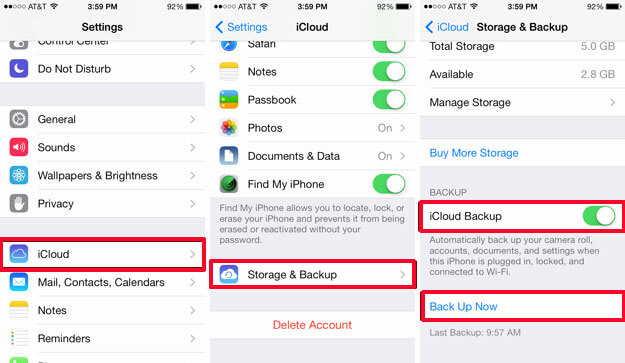
Stap 3. Daarnaast kunt u ook het soort app-gegevens selecteren dat u in de cloud wilt opslaan. Schakel eenvoudig uw keuze in of uit de iCloud back-up pagina.
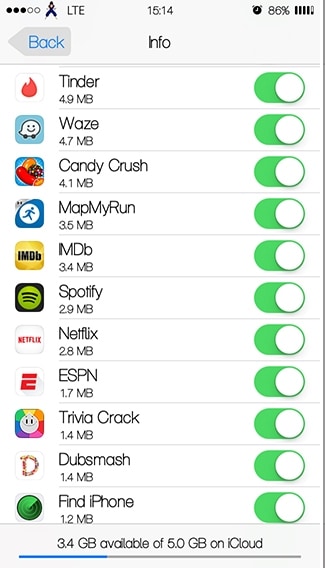
Stap 4. Nadat je een back-up van je apps hebt gemaakt vanaf de bestaande telefoon, moet je je nieuwe iPhone resetten. Om dit te doen, ontgrendel je je nieuwe iOS-apparaat en ga je naar zijn Instellingen> Algemeen> Reset en tik op ‘Wis alle inhoud en instellingen.’

Stap 5. Bevestig uw keuze door uw toegangscode opnieuw in te voeren en uw apparaat opnieuw in te stellen.
Stap 6. Aangezien uw apparaat opnieuw zou worden opgestart, wordt u gevraagd om het opnieuw in te stellen. Kiezen om uw inhoud herstellen vanuit iCloud-back-up.
Stap 7. Geef eenvoudig de inloggegevens van uw iCloud-account op om uw apps en andere gegevensbestanden van de iCloud-back-up te herstellen.
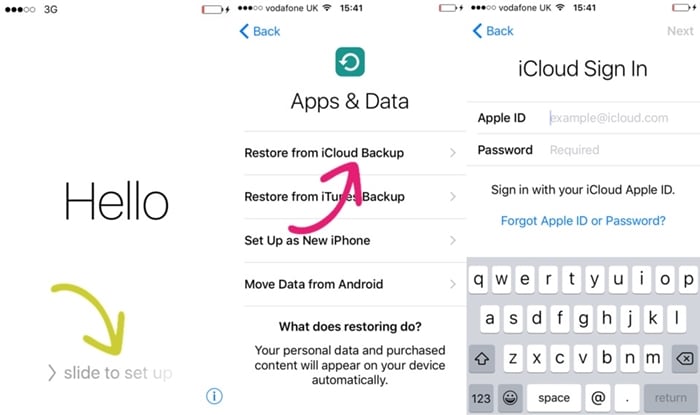
Hiermee worden uw contacten (en alle andere belangrijke gegevensbestanden die waren opgenomen in de iCloud-back-up) draadloos van de ene iPhone naar de andere verplaatst.
Wondershare MobileTrans: de beste tool voor het overbrengen van telefoon naar telefoon
Soms kan het een beetje vervelend zijn om uw gegevens van het ene apparaat naar het andere te verplaatsen. Daarom kunt u eenvoudig de hulp inroepen van Wondershare MobileTrans en een directe overdracht van telefoon naar telefoon uitvoeren. Compatibel met alle toonaangevende iOS-, Android-, Windows-, Symbian- en andere apparaten, het kan uw gegevens met een enkele klik verplaatsen. Het kan worden gebruikt om uw contacten, berichten, foto’s, audio, notities en bijna elk belangrijk gegevenstype over te zetten. Bovendien kan het ook worden gebruikt om op een naadloze manier een back-up van uw gegevens te maken en deze te herstellen.
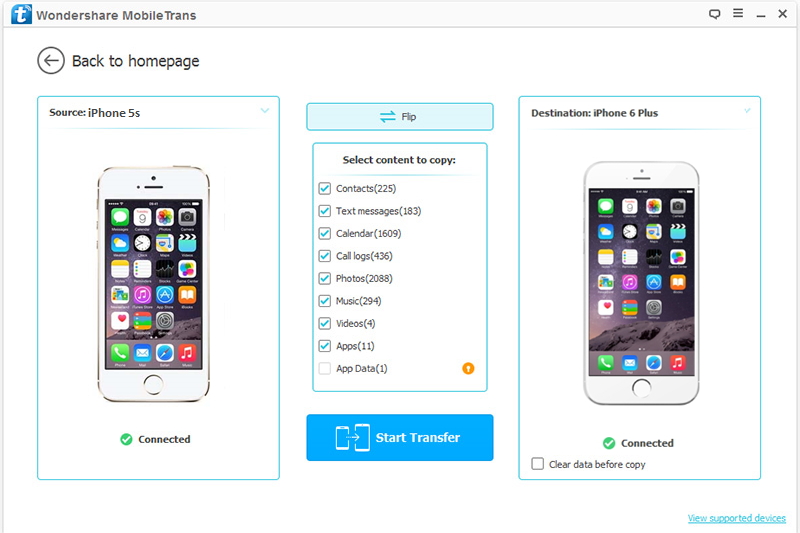
Download gewoon Wondershare MobileTrans om het meeste uit uw smartphone te halen. U kunt deze tool gebruiken om een directe telefoon naar telefoon uit te voeren om over te zetten en van het ene apparaat naar het andere te gaan zonder enig gegevensverlies. Ga je gang en gebruik MobileTrans en deel deze handleiding ook met anderen om hen te helpen apps over te zetten naar de iPhone 11/X/8/7/6 vanaf hun bestaande apparaat.
Laatste artikels